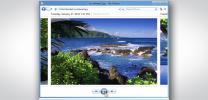File MP4 mengutamakan keserbagunaan, dan biasanya kompatibel dengan komputer, TV pintar, dan bahkan beberapa perangkat lama seperti iPod. Jika Anda memiliki beberapa file FLV yang ingin Anda proyeksikan ke layar besar atau perangkat seluler, langkah pertama adalah mengonversi video tersebut ke file MP4.
Isi
- CloudConvert (Berbasis web dan pilihan terbaik untuk pengguna Windows)
- Konverter MP4 Gratis (MacOS)
Ada beberapa cara untuk memulai proses konversi, dan kami telah menyoroti tiga teknik utama di bawah ini.
Video yang Direkomendasikan
Konversi Cloud (Berbasis web dan pilihan terbaik untuk pengguna Windows)
CloudConvert mengoperasikan sistemnya dari server jarak jauh yang berada di luar perangkat Anda, jadi Anda tidak perlu membuang memori atau data di ponsel Anda untuk mengunduh layanan tersebut. Akibatnya, perangkat lunaknya yang sederhana namun mendasar memfasilitasi penyelesaian proyek-proyek khusus secara efisien.
Ketika Anda puas dengan tugas yang telah diselesaikan, Anda memiliki berbagai opsi penyimpanan untuk produk akhir, termasuk email, Dropbox, atau
google Drive akun. Anda mungkin berpikir, karena CloudConvert adalah layanan gratis, akan ada iklan pop-up yang mengganggu pengalaman pengguna Anda, namun bukan itu masalahnya. Anda tidak perlu khawatir tentang gangguan yang tidak diinginkan dengan CloudConvert karena tidak ada pop-up.
Langkah 1: Dari Beranda CloudConvert, klik pada Pilih file tombol. Temukan file FLV yang ingin Anda konversi.
Langkah 2: Konfigurasikan file keluaran Anda dengan memilih MP4 dari menu tarik-turun di sebelah kanan Ubah ke. Itu Kunci ikon memberi Anda opsi untuk mengubah pengaturan seperti resolusi, volume, dan rasio aspek. Anda juga dapat memangkas klip ke waktu mulai dan berakhir tertentu.
Langkah 3: Klik Mengubah tombol. Setelah file MP4 baru Anda selesai diproses, CloudConvert dapat memutar file baru Anda secara otomatis sehingga Anda dapat melihatnya dan memastikan video terlihat benar sebelum Anda mengunduh file baru. Jika Anda puas dengan hasilnya, Anda dapat mendownload file dengan mengklik warna hijau Unduh tombol. File baru akan muncul di perangkat Anda Unduhan map.
Meskipun aplikasi freemium yang ringan ini terutama berfungsi sebagai pengonversi MP4, aplikasi ini juga mencakup pengeditan video yang bermanfaat alat dan memungkinkan Anda melakukan konversi batch (kemampuan untuk mengonversi file video ke berbagai format berbeda di sekali).
Langkah 1: Arahkan ke halaman aplikasi, dan klik yang biru Lihat di Mac App Store tautan untuk memeriksa aplikasi di Mac App Store. Lalu, klik yang berwarna biru Bebas tombol, dan masukkan kata sandi Apple Anda jika diminta.
Langkah 2: Setelah Anda membuka Konverter MP4 Gratis, klik Tambahkan Video di sudut kiri atas jendela aplikasi. Kemudian, cari dan pilih file FLV yang ingin Anda konversi.
Langkah 3: Buka menu tarik-turundi sebelah Profil. Pilih perangkat yang ingin Anda putar dengan file MP4 Anda. Kemudian, cpilih lokasi penyimpanan. Klik yang berwarna biru Mengubah tombol.
Langkah 4: Setelah konversi selesai, nikmati file MP4 baru Anda.
Rekomendasi Editor
- Cara mengonversi kaset VHS Anda ke DVD, Blu-ray, atau digital
- Cara membersihkan layar laptop
- Bagaimana mengkonversi WMA ke MP3
- Cara menggunakan Skype
- Cara mengunduh dan menginstal MacOS Mojave
Tingkatkan gaya hidup AndaTren Digital membantu pembaca mengawasi dunia teknologi yang bergerak cepat dengan semua berita terkini, ulasan produk yang menyenangkan, editorial yang berwawasan luas, dan cuplikan unik.